- Autor Jason Gerald [email protected].
- Public 2024-01-19 22:13.
- Ostatnio zmodyfikowany 2025-01-23 12:42.
Mikser audio, znany również jako płyta miksera lub płyta rezonansowa, to urządzenie do sterowania wieloma wejściami dźwięku w celu zrównoważenia wyjścia dźwięku. Miksowanie jest ważną częścią procesu nagrywania muzyki lub występów scenicznych, ponieważ ta technika jest w stanie zrównoważyć brzmienie każdego instrumentu. Używanie miksera audio po raz pierwszy może być nieco onieśmielające, ale nie jest to takie trudne, gdy wiesz, co robi każde pokrętło. Po podłączeniu instrumentu lub mikrofonu dostosuj głośność każdego wejścia, aż uzyskasz właściwy wynik!
Krok
Metoda 1 z 3: Podłączanie sprzętu

Krok 1. Obróć główne pokrętło głośności i kanał dźwięku do najniższego punktu
Poszukaj głównego pokrętła głośności w prawym dolnym rogu miksera audio. Ten przycisk jest zwykle oznaczony słowami „Main Mix” lub czymś podobnym. Kanały głosowe to pokrętła lub suwaki, które kontrolują głośność każdego wejścia głosowego indywidualnie na dole instrumentu. Jeśli przycisk jest pokrętłem, obróć go w kierunku przeciwnym do ruchu wskazówek zegara, aż poczuje się zablokowany. Jeśli to suwak, przesuń go do samego dołu, aby zmniejszyć głośność.
- Jeśli włączysz mikser audio bez obracania regulatorów głośności i kanałów, usłyszysz głośny dźwięk sprzężenia zwrotnego lub uszkodzenie miksera audio lub głośnika.
- Główny kontroler głośności i kanał dźwiękowy są zwykle w innym kolorze, co ułatwia ich identyfikację niż inne kontrolery.

Krok 2. Podłącz mikrofon do kanału za pomocą kabla XLR
Kabel XLR służy do podłączenia mikrofonu do miksera audio. Ta rzecz ma 3-pinową końcówkę wewnątrz metalowego cylindra. Miksery audio zwykle mają porty XLR na górze lub z tyłu. Podłącz drugi koniec kabla XLR do jednego z okrągłych portów, które mają 3 małe otwory. Numer podany nad portem wskazuje kanał wejściowy, czyli kolumnę na mikserze audio z pokrętłem do ustawienia pojedynczego wejścia z tego portu.
- Kabel XLR można kupić w sklepie muzycznym lub w Internecie.
- Liczba wejść, które można wprowadzić do miksera audio, zależy od liczby kanałów. 8-kanałowy mikser audio może pomieścić 8 różnych wejść, podczas gdy 32-kanałowy mikser audio może pomieścić 32 wejścia dźwiękowe.

Krok 3. Podłącz instrument do jednego z wejść audio miksera
Złącza wejściowe miksera audio można znaleźć w pobliżu portów XLR na każdym kanale i można do nich uzyskać dostęp za pomocą kabla jack 6,35 mm. Podłącz koniec kabla do instrumentu, na którym chcesz grać. Następnie wybierz kanał w mikserze audio, który nie został podłączony, a następnie podłącz drugi koniec kabla do otworu wejściowego. Liczba nad portem wejściowym wskazuje kanał, który steruje dźwiękiem w podłączonym instrumencie.
- Nie można podłączyć instrumentu do kanału wejściowego, do którego podłączony jest kabel XLR.
- Możesz także użyć specjalnego kabla audio, aby podłączyć instrument do portu kabla XLR w mikserze audio. Wynik jest taki sam.

Krok 4. Podłącz wyjście miksera audio do interfejsu audio za pomocą kabla TRS
Kabel TRS jest neutralnym źródłem dźwięku. Ten kabel może zredukować sprzężenia i szumy z wejścia. Koniec kabla wygląda jak gniazdo 6,35 mm w głośniku jema. Poszukaj głównego portu wyjściowego na górze miksera audio lub z boku. Podłącz jeden kabel do portu oznaczonego „L”, a drugi kabel do portu oznaczonego „R”. Podłącz drugi koniec kabla do interfejsu audio, który jest używany zgodnie z portem wejściowym z tyłu interfejsu.
- Interfejs audio i kabel TRS można kupić w sklepie internetowym lub muzycznym.
- Interfejs systemowy umożliwia odtwarzanie dźwięku z miksera audio przez głośniki monitora lub komputer.

Krok 5. Podłącz zestaw głośnomówiący do portu „Telefony” w mikserze audio
Słuchanie dźwięku wytwarzanego przez mikser audio przez głośnik jemala sprawi, że dźwięk będzie wyraźniejszy, dzięki czemu łatwiej będzie dokonać regulacji. Podłącz wtyk jack 6,35 mm głośnika jema do miksera audio. Upewnij się, że kable głośnikowe nie są splątane wokół pokręteł.
Nie musisz używać głośnika jema, jeśli nie chcesz
Wskazówka:
Większość mikserów audio nie ma portu dla standardowego głośnika 3,5 mm. Jeśli głośnika nie można podłączyć do miksera audio, musisz kupić przejściówkę 3,5 mm na 6,35 mm w sklepie internetowym lub sklepie muzycznym.

Krok 6. Włącz przycisk zasilania na mikserze audio
Ten przycisk znajduje się zwykle z tyłu miksera audio lub w prawym górnym rogu pokręteł. Przed włączeniem urządzenia upewnij się, że wszystkie przyciski regulacji głośności i kanał dźwiękowy są nadal obniżone. Po włączeniu urządzenia zaświeci się kontrolka.
Niektóre miksery audio mają przycisk zasilania oznaczony „fantom”, który zapewnia zasilanie mikrofonom, które tego potrzebują. Jeśli używasz mikrofonu zasilanego przez system Phantom, musisz również włączyć ten przełącznik
Metoda 2 z 3: Regulacja poziomu głośności

Krok 1. Ustaw główną głośność na 0 dB
Główny regulator głośności ma numer wybity z boku, aby zobaczyć jego poziom wyjściowy. Naciśnij przycisk suwaka lub obróć pokrętło tak, aby wskazywało wartość 0 dB, która zwykle jest ustawieniem maksymalnym. Co więcej, wydobywający się dźwięk zacznie się zniekształcać.
Nie będzie słychać żadnego dźwięku z głośnika ani zestawu głośnomówiącego, ponieważ sterowanie kanałem dźwięku na każdym kanale jest nadal obniżone

Krok 2. Zrównoważ każdy kanał dźwiękowy, aby wyraźnie słyszeć sygnał wejściowy
Zacznij od wciśnięcia suwaka lub przekręcenia pokrętła zgodnie z ruchem wskazówek zegara na jednym z kanałów dźwiękowych. Obracaj pokrętło na każdym wejściu, aż usłyszysz je przez głośnik lub zestaw głośnomówiący. Przetestuj wejścia w tym samym czasie, aby upewnić się, że możesz słyszeć dźwięk instrumentu lub mikrofonu przez mikser audio. Zwiększ lub zmniejsz kanał dźwiękowy, aż usłyszysz wszystkie źródła dźwięku.
Nie odtwarzaj kanału dźwiękowego powyżej maksymalnej głośności, ponieważ może to powodować zakłócenia i niewyraźny dźwięk
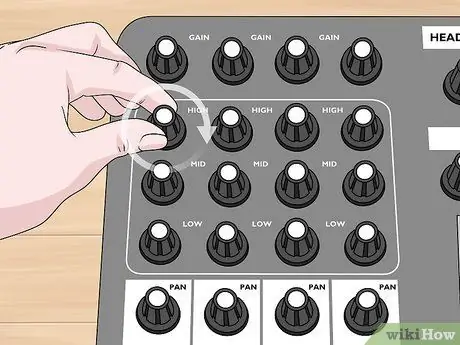
Krok 3. Zmień kompozycję tonów wysokich, średnich i niskich, aby dostosować częstotliwości, które chcesz wyróżnić
Każdy kanał dźwiękowy w mikserze audio ma kolumnę pokręteł, które kontrolują tony wysokie, średnie i basy kanału dźwiękowego. Pokrętło regulacji tonów wysokich ustawia wysokie częstotliwości, pokrętło basów ustawia najniższe częstotliwości, a pokrętło środkowe zmienia wszystkie częstotliwości pomiędzy dwiema częstotliwościami. Słuchaj sygnału wejściowego audio na kanale głosowym, dostosowując ustawienia pokrętła, aby zobaczyć różnicę w wytwarzanym dźwięku.
- Jeśli kanał głosowy ma mikrofon, obniż basy i zwiększ tony wysokie, aby dźwięk był wyraźniejszy.
- Jeśli kanał jest podłączony do instrumentu, spróbuj wyregulować każdą gałkę podczas gry na instrumencie, aby zobaczyć, jak wpływa to na wytwarzany dźwięk.
- Nie ma idealnego ustawienia, aby zrównoważyć dźwięk, ponieważ wynik zależy od źródła dźwięku i pożądanego dźwięku.
Wskazówka:
Niektóre modele mikserów audio mają przycisk oznaczony „Lo Cut”, który usuwa dźwięk poniżej określonego limitu częstotliwości w kanale dźwiękowym. Użyj tego przycisku, aby usunąć niechciane mikrofony o niskim tonie lub wokale.

Krok 4. Użyj pokrętła oznaczonego Gain, aby zwiększyć głośność dla określonego kanału głosowego
To pokrętło znajduje się zwykle na górze każdego kanału i jest oznaczone jako „Gain”. Powoli podnieś to pokrętło na kanale, który chcesz wzmocnić, aby wzmocnić dźwięk i porównaj dźwięk z dźwiękiem innych instrumentów, aż będziesz wyraźnie słyszeć.
Nie musisz podnosić przycisku Gain na wszystkich istniejących wejściach. Jeśli to zrobisz, wydobywający się dźwięk będzie brzmiał niewyraźnie
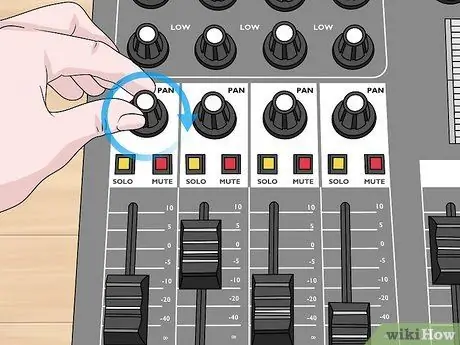
Krok 5. Wyreguluj pokrętło panoramy, aby przekierować kanał dźwiękowy do głośnika po prawej lub lewej stronie
Pokrętło panoramy kontroluje balans między prawym i lewym głośnikiem. Te kontrolki są zwykle umieszczone bezpośrednio nad kontrolką dźwięku każdego kanału. Gdy gałka jest pośrodku, dźwięk wyjdzie równo na prawym i lewym głośniku. Przekręć pokrętło w lewo, jeśli chcesz, aby dźwięk bardziej wyróżniał się po lewej stronie, lub przekręć w prawo, jeśli chcesz, aby dźwięk był głośniejszy po prawej stronie. Kontynuuj regulację pozycji pokrętła panoramy na każdym kanale dźwiękowym.
- Jeśli skierujesz całe źródło dźwięku bezpośrednio na środek, dźwięk z miksera audio będzie płaski.
- Możesz lekko przekręcić pokrętło od środka, jeśli chcesz, aby wejście audio wychodziło z obu głośników, ale dźwięk był bardziej wyraźny z jednej strony.
Metoda 3 z 3: Izolowanie i przesuwanie kanałów dźwiękowych
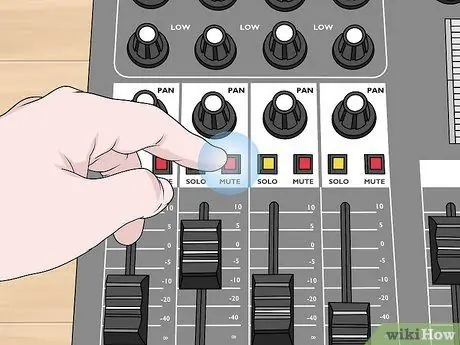
Krok 1. Naciśnij przycisk „Wycisz” na kanale głosowym, aby wyciszyć dźwięk
Spójrz na sekcję sterowania kanałem, aby znaleźć mały przycisk oznaczony „Wycisz”. Po jego naciśnięciu dźwięk ze wszystkich innych kanałów pozostanie włączony, a dźwięk w wybranym kanale zostanie wyłączony. Jeśli chcesz ponownie włączyć dźwięk, naciśnij ponownie przycisk „Wycisz”.
- Naciśnięcie przycisku „Wycisz” nie wycisza dźwięku ze źródła dźwięku, a jedynie „zanika” dźwięku z głośnika lub wtyczki głośnika podłączonego do miksera audio.
- Jeśli chcesz, możesz usunąć wiele źródeł dźwięku jednocześnie.
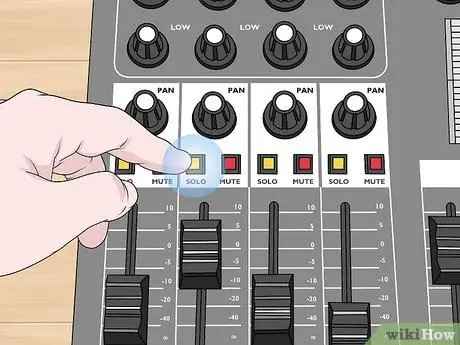
Krok 2. Naciśnij przycisk „Solo” na kontrolerze kanału głosowego, aby go odizolować
Zwróć uwagę na przycisk oznaczony "Solo" obok przycisku "Wycisz". Po naciśnięciu przycisku wszystkie inne kanały zostaną wyłączone, dzięki czemu będzie słyszany tylko wybrany przez Ciebie kanał. Jeśli chcesz włączyć inne wejścia, naciśnij ponownie przycisk „Solo”, aby wyłączyć funkcję.
- Włączenie jednego kanału dźwięku w mikserze audio ułatwi Ci dokonywanie regulacji niektórych instrumentów lub wokali bez konieczności obniżania dźwięku w innych kanałach.
- Możesz włączyć wiele przycisków „solo” jednocześnie.
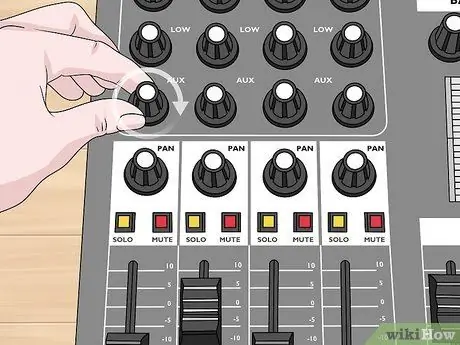
Krok 3. Użyj kanału pomocniczego, aby „wysłać” sygnał audio do innego źródła
Kanały pomocnicze działają skutecznie przy wysyłaniu kopii audio do określonych głośników lub dodawaniu dodatkowych efektów. Podłącz kabel głośnikowy monitora lub generator efektów do portu oznaczonego „AUX” w mikserze audio, aby rozpocząć korzystanie z portu pomocniczego. Przekręć pokrętło oznaczone „AUX” na kanale, który chcesz przesunąć, aby wyregulować poziom głośności wejściowej.
- Upewnij się, że używasz pokrętła pomocniczego, które odpowiada używanemu kanałowi pomocniczemu.
- Możesz wysłać wiele kanałów głosowych do jednego kanału pomocniczego.
- Na przykład, możesz użyć kanału pomocniczego dla wokalistów, którzy chcą słyszeć dźwięk perkusji i gitar przez głośniki monitora, aby nie stracić tempa podczas występu.






